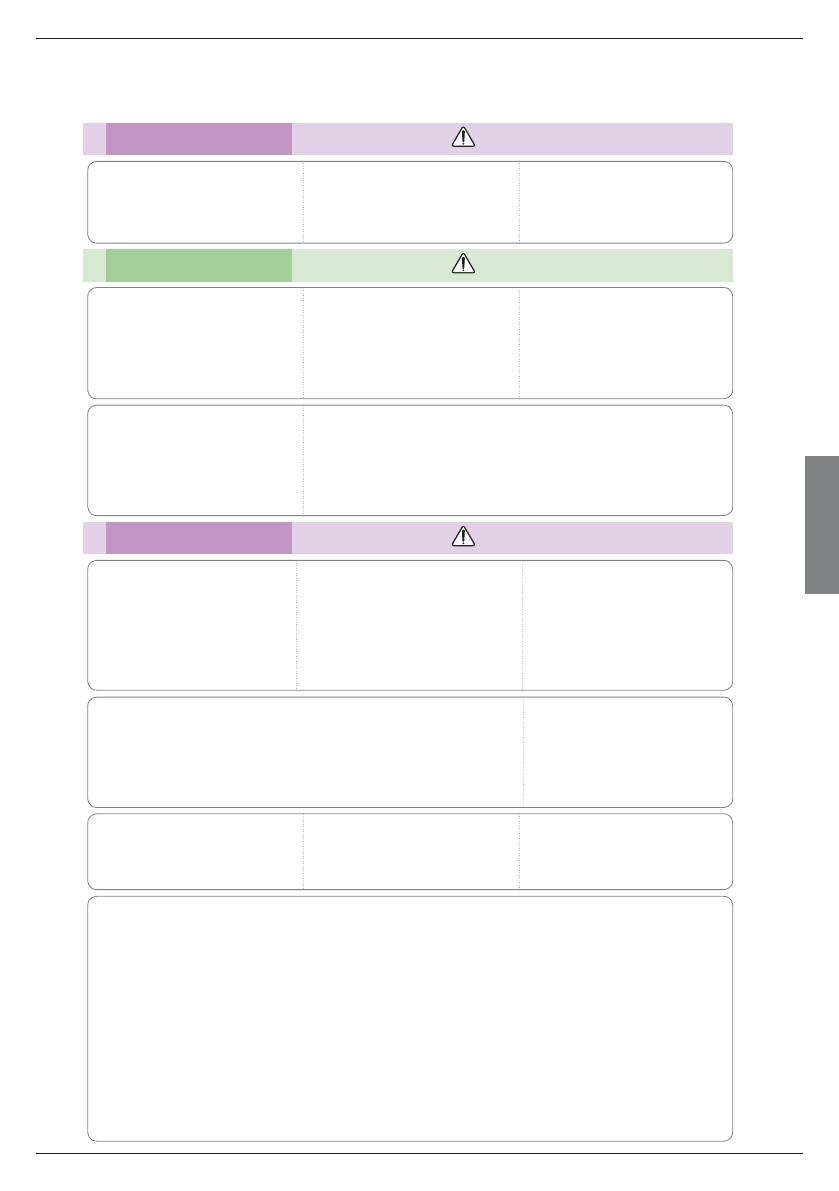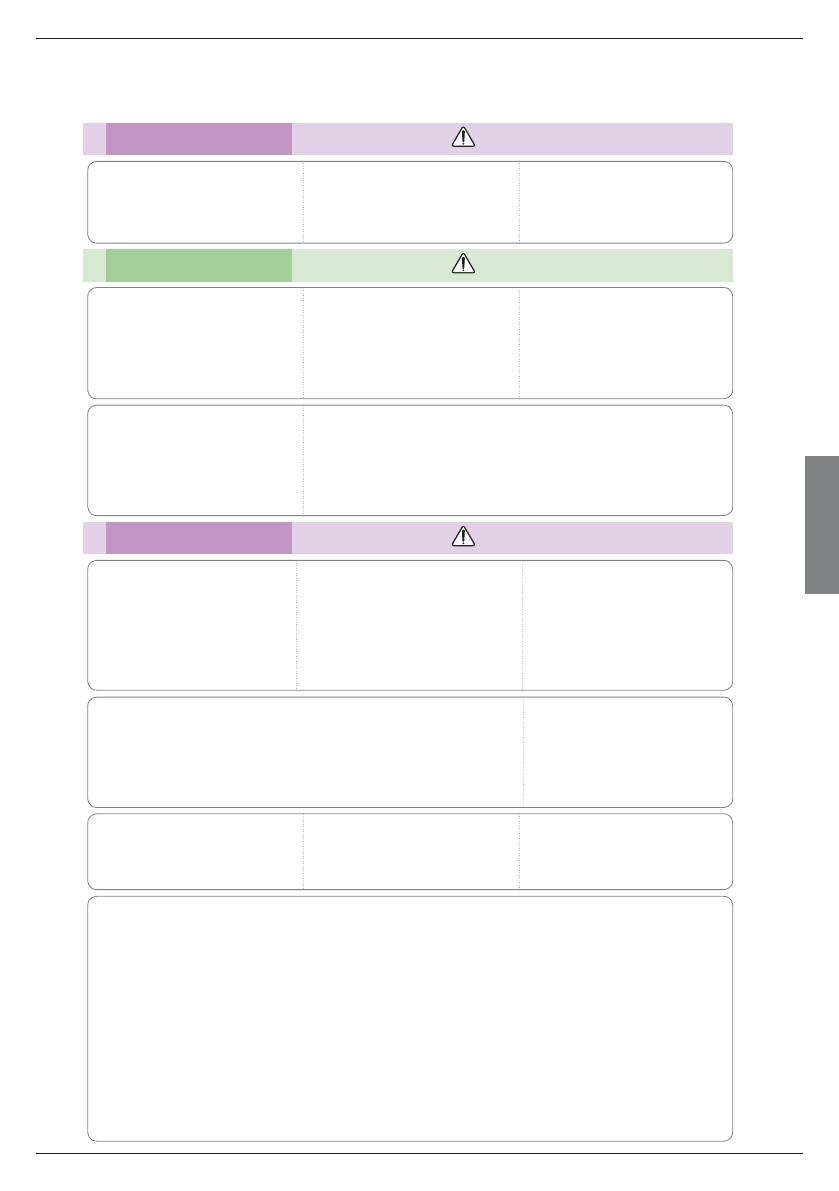
Italiano
5
Istruzioni per la sicurezza
Uso del prodotto ATTENZIONE
Se dell’acqua dovesse penetrare nel proiettore, scollegatelo immedi-
atamente dalla presa di rete e rivolgetevi al Centro Assistenza.
Ciò potrebbe causare una scossa elettrica.
Gettate le pile esauste negli
appositi contenitori predisposti
dalla raccolta differenziata.
Se un bambino dovesse ingoiare
una pila, rivolgetevi immediata-
mente al Pronto Soccorso.
PRECAUZIONI relative al cavo di alimentazione
La maggior parte delle apparecchiature richiede essere allacciata ad un circuito dedicato: vale a dire un
circuito dedicato che alimenta l'apparecchiatura specifica e chenon dispone di altre prese o circuiti di ali-
mentazione. Controllare la pagina di questo manuale contenente le caratteristiche generali del prodotto
per essere sicuri.
Non sovraccaricare le prese di alimentazione. Prese di alimentazione sovraccaricate, allentate o danneg-
giate, prolunghe o cordoni di alimentazione danneggiati o fessurati o con difetti di isolamento sono
estremamente pericolosi. Una qualsiasi di queste condizioni può dar luogo a scosse elettriche o incendi.
Esaminare periodicamente il cordone di alimentazione del vostro apparecchio e, qualora si riscontrino
segni di danneggiamento o di usura, staccare l'apparecchio dalla presa di corrente evitandone l'utilizzo e
far sostituire il cordone di alimentazione esattamente con il suo tipo corrispondente da personale tecnico
autorizzato.
Proteggere il cordone di alimentazione da possibili danni fisici o meccanici, evitando che venga intrecciato,
schiacciato, che rimanga a contrasto, chiuso in una porta o che vi si possa camminare sopra. Prestare par-
ticolare attenzione alla spina, alla presa a muro e al punto dove il cordone stesso esce dall'apparecchio.
Non rimuovere i coperchi.
Rischio di scosse elettriche.
Non guardate direttamente verso
le lenti quando il proiettore sta
funzionando. Potreste
danneggiarvi la vista!
Non toccare parti in metalli
durante o subito dopo il
funzionamento in quanto le
prese d'aria sono ancora calde.
Alimentazione ATTENZIONE
Alimentazione NOTA
Non collegate troppe spine alla
presa di rete.
Correte il rischio di sovraccaricare la
presa e causare un incendio!
Non toccate mai presa/spina
con le mani umide.
Correte il rischio di prendere una
scossa elettrica!
Evitate che la polvere si depositi
sulla spina o sulla presa.
Correte il rischio di provocare un
incendio!
Quando scollegate l’apparecchio,
afferrate saldamente la spina. Se
tirate il cavo di alimentazione,
potreste danneggiarlo.
Correte il rischio di provocare un
incendio!
Non collegate l’apparecchio se il
cavo di alimentazione o la spina
sono danneggiati, oppure se la
presa di rete è allentata.
Ciò potrebbe causare un incendio o
una scossa elettrica.
Accertarsi che il cavo di alimen-
tazione non venga a contatto con
oggetti appuntiti o caldi, come
ad esempio una stufa.
Ciò potrebbe causare un incendio o
una scossa elettrica.
Collocare il proiettore dove le
persone non possano camminare
o appoggiarsi sul cavo di alimen-
tazione.
Ciò potrebbe causare un incendio o
una scossa elettrica.
Non accendere/spegnere il proiettore mentre si collega/scollega la
spina nella presa a muro (non utilizzare la spina come interruttore).
Ciò potrebbe causare un danno meccanico o una scossa elettrica.
Non appoggiare alcun oggetto
contenente liquido (come ad
esempio vasi da fiori, bicchieri,
cosmetici, candele, ecc.) sul proi-
ettore.
Ciò potrebbe causare un incendio.
Se il proiettore dovesse subire un
colpo o rimanere danneggiato, speg-
netelo e scollegatelo dalla presa di
rete e rivolgetevi al Centro
Assistenza.
Ciò potrebbe causare un incendio o una
scossa elettrica.
Non far entrare nel proiettore
alcun oggetto.
Ciò potrebbe causare una scossa
elettrica.